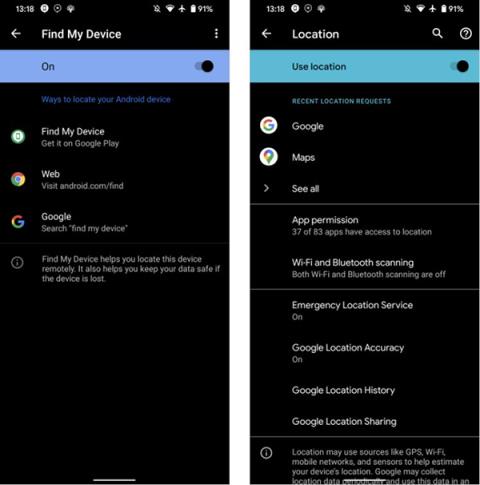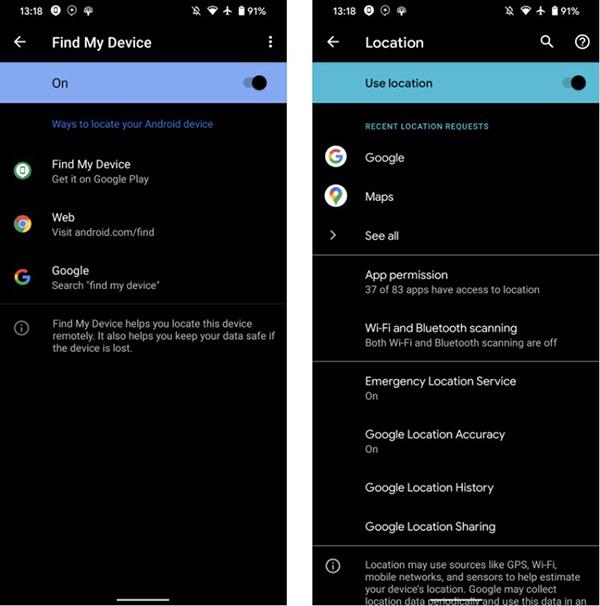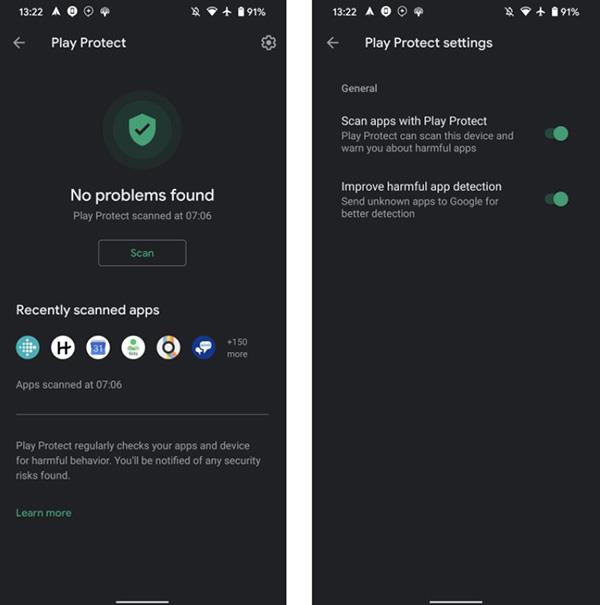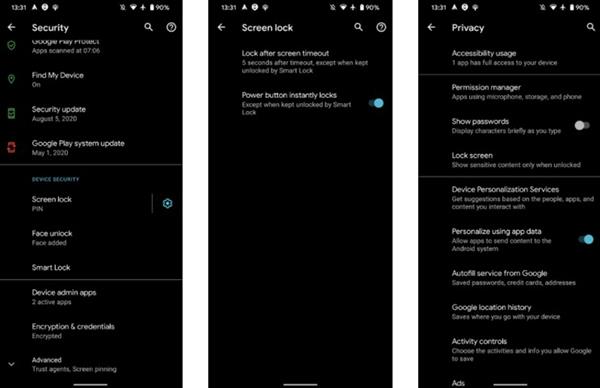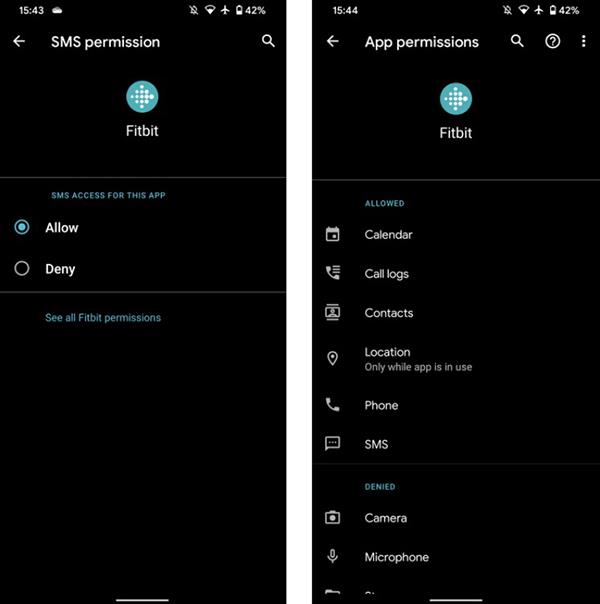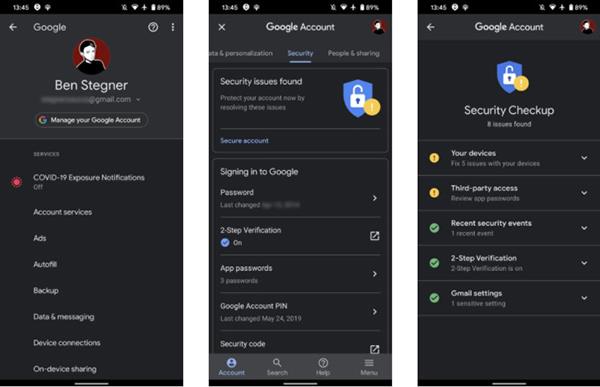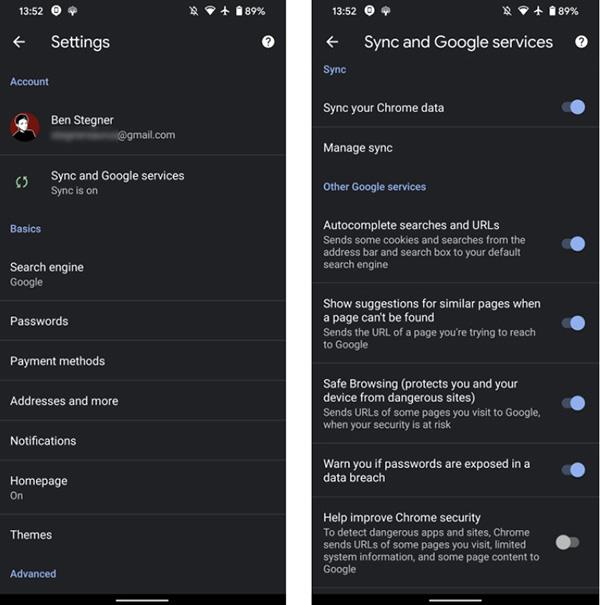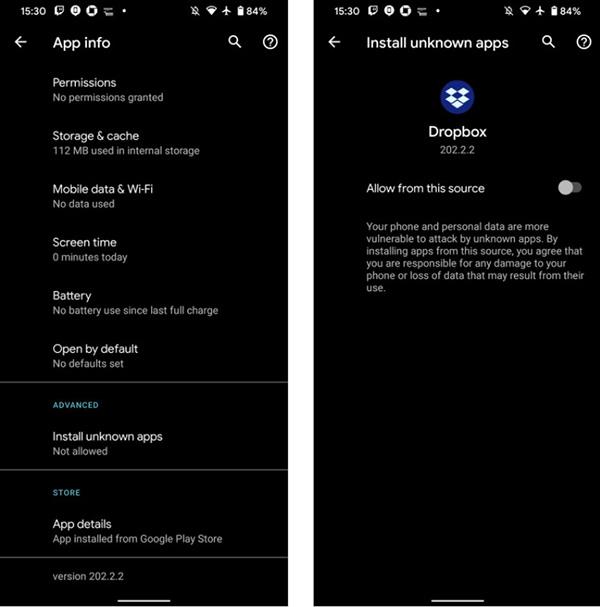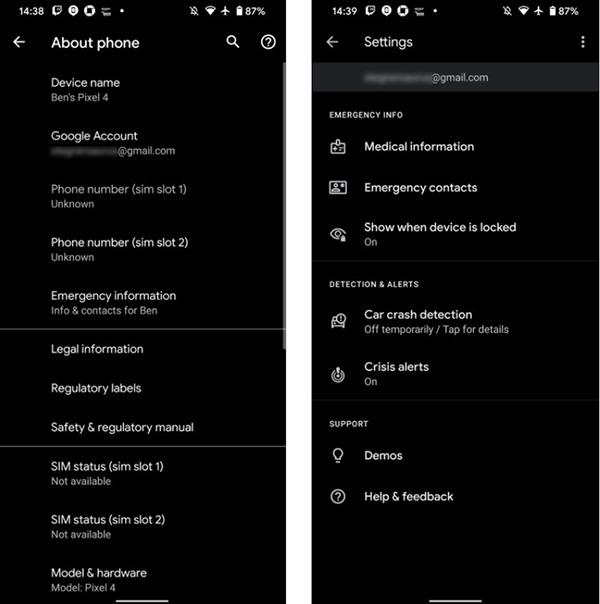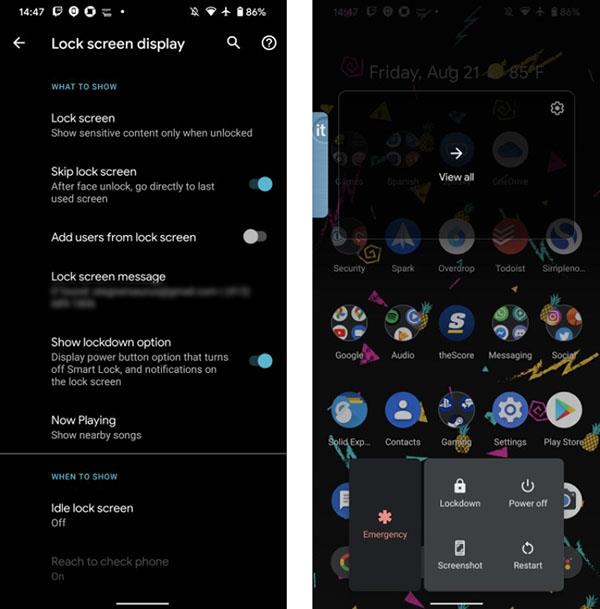Tikrai visada norite, kad jūsų telefonas būtų kuo saugesnis. Šiuolaikinės „Android“ operacinės sistemos versijos turi keletą iš anksto įdiegtų apsaugos įrankių. Tačiau ne visi suvokia jų svarbą ir montuoja juos nuolatiniam naudojimui.
1. Rasti mano įrenginį
Telefono praradimas yra labai baisi patirtis. „Google“ funkcija „Rasti įrenginį“ (anksčiau vadinta „Android“ įrenginių tvarkytuve) padės rasti telefoną tokiose situacijose. Įdiekite šią funkciją, kol jūsų telefone nenutiks kažkas netikėto.
Eikite į Nustatymai > Sauga > Rasti įrenginį , jei ši parinktis įjungta, ši funkcija įdiegta jūsų įrenginyje. Grįžkite į Nustatymai > Vieta , kad pamatytumėte, ar įrenginys naudojo vietos nustatymo funkciją.
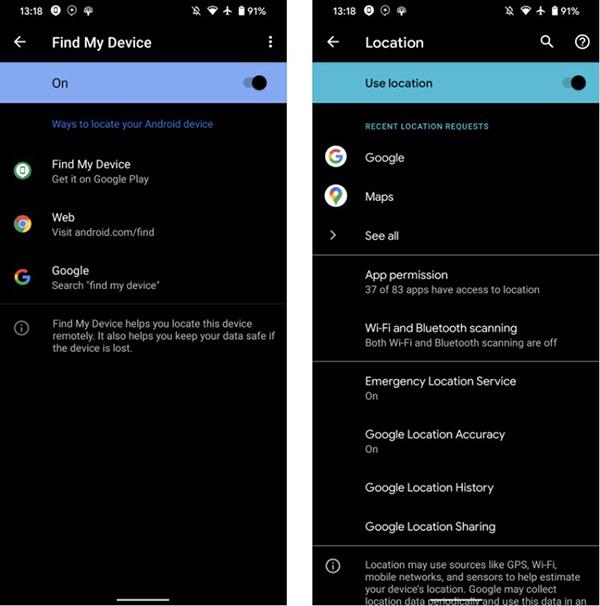
Funkcija „Rasti mano įrenginį“.
Jei norite rasti savo įrenginį, eikite į „Google“ puslapį „Rasti mano įrenginį“ žiniatinklio naršyklėje su prisijungusia „Google“ paskyra. Galite įdiegti programą „Rasti mano įrenginį“ kitame „Android“ įrenginyje arba tiesiog „Google“ ieškoti „rasti mano įrenginį“.
2. Google Play Protect
„Play Protect“ yra integruotas kenkėjiškų programų nuskaitymo įrankis, skirtas „Android“. Jis įjungtas pagal numatytuosius nustatymus ir nuskaito programas kiekvieną kartą, kai jas atsisiunčiate iš „Play“ parduotuvės. Nors jis neveikia idealiai, jis vis tiek gali apsaugoti jūsų įrenginį nuo nedidelių įsibrovimų.
Norėdami įsitikinti, kad „Play Protect“ įjungtas, eikite į „Nustatymai“ > „Sauga“ > „Google Play Protect“ . Spustelėkite įrankio piktogramą dešiniajame kampe ir įjunkite Nuskaityti programas naudojant „Play Protect“ , kad nuskaitytumėte pavojingų programų už „Play“ parduotuvės ribų.
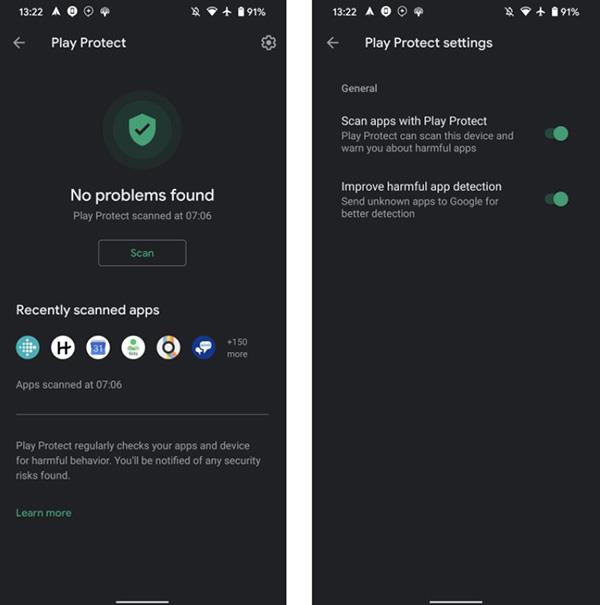
„Google Protect Play“ funkcija
3. Saugos parinktys už užrakinimo ekrano ribų
Saugumo sukūrimas už užrakinimo ekrano ribų yra pirmasis žingsnis, kurį turėtumėte atlikti savo telefone.
Eikite į Nustatymai > Sauga > Ekrano užraktas , kad pasirinktumėte naują saugos metodą arba pakeistumėte įrenginio slaptažodį. Atsižvelgiant į modelį, galite naudoti atrakinimą pagal veidą arba atrakinimą piršto atspaudu.
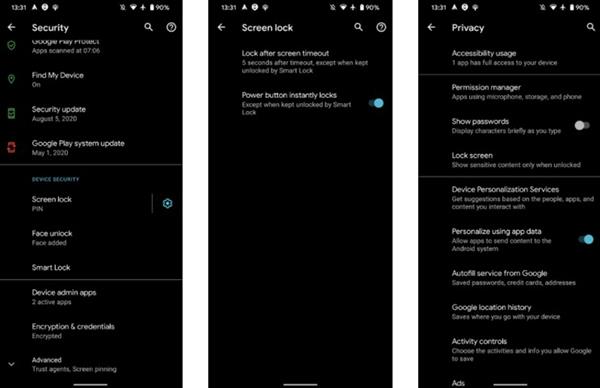
Pakeiskite ekrano atrakinimo būdą
Spustelėkite piktogramą šalia Ekrano užraktas, kad pakeistumėte pasirinkimą. Funkcija Užrakinti pasibaigus ekrano skirtajam laikui valdys ekrano užrakto laiką po išjungimo. Turėtumėte pasirinkti Iš karto arba 5 sekundes , kad jūsų įrenginio negalėtų pasiekti kiti.
4. Tvarkykite programos prieigos teises
Programos visada prašo leidimo pasiekti asmeninę informaciją telefone, pvz., vietą ir kontaktus. Prieš nuspręsdami, ar suteikti programai prieigą, ar ne, skirkite laiko perskaityti tuos pranešimus, kad išvengtumėte neskelbtinų duomenų nutekėjimo.
Eikite į Nustatymai > Privatumas > Leidimų tvarkyklė, kad peržiūrėtumėte leidimus, surūšiuotus pagal kategorijas, ir valdytumėte, kurios programos turi tuos leidimus. Renkantis programą, pasirinkite Žiūrėti visus leidimus , kad peržiūrėtumėte viską.
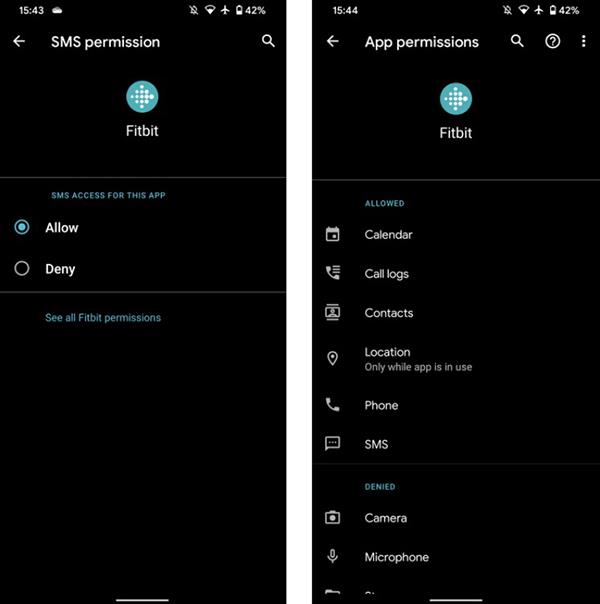
Tvarkykite programos prieigos teises
5. Įjunkite „Google“ saugos patikrą
Tai nėra griežtai „Android“ nustatymas, bet tai yra „Google“ įrankis, kuris taip pat gali labai padėti apsaugoti telefoną.
Eikite į „Nustatymai“ > „Google“ ir viršuje pasirinkite Tvarkyti „Google“ paskyrą . Slinkite žemyn iki Sauga > Rastos saugos problemos , pasirinkite Saugi paskyra .
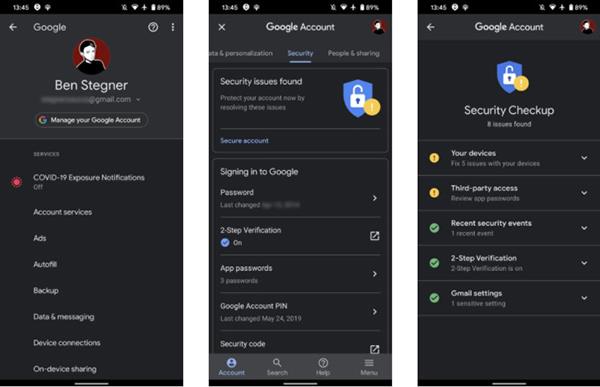
Patikrinkite saugumą naudodami „Google“ patikrą
„Google“ pasiūlys būdų, kaip geriau apsaugoti paskyrą, pvz., ištrinti senus įrenginius, įjungti dviejų veiksnių autentifikavimą (2FA) ir atšaukti prieigą prie trečiųjų šalių programų. Visų pirma, būtina naudoti 2FA, jei jo dar nenaudojate.
Norėdami pasiekti įrankį iš žiniatinklio, apsilankykite „Google“ saugos patikros puslapyje.
6. Naudokite „Chrome“ saugaus naršymo funkciją
„Chrome“ yra numatytoji naršyklė daugelyje „Android“ įrenginių. Saugaus naršymo režimas blokuoja pavojingiausias jūsų įrenginiui svetaines. Ši funkcija bus suaktyvinta automatiškai, tačiau taip pat turėtumėte patikrinti, ar ji jau aktyvi jūsų įrenginyje.
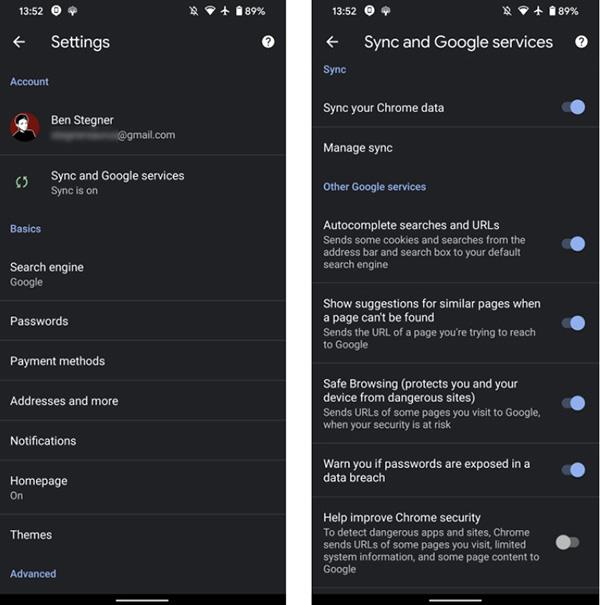
Saugus naršymas „Chrome“.
Atidarykite „Chrome“, spustelėkite meniu mygtuką su 3 taškų piktograma dešiniajame kampe, pasirinkite Nustatymai . Spustelėkite Sinchronizuoti ir „Google“ paslaugos ir įsitikinkite, kad pasirinkta Saugaus naršymo parinktis .
7. Neleidžiama diegti iš nežinomų šaltinių arba ieškoti ir aptikti klaidas per USB
Jei esate pažengęs „Android“ naudotojas, galbūt perjungėte du nustatymus, kurie yra naudingi, tačiau taip pat gali kelti didesnį pavojų saugumui.
Pirmasis yra programų iš nežinomų šaltinių diegimas. Taip pat žinomi kaip šoninis įkėlimas, jie leidžia įdiegti APK failus iš bet kur, ne tik iš „Play“ parduotuvės. Nors tai patogu, įjungus šią funkciją taip pat atveriamos galimybės programoms piktnaudžiauti privilegijomis. Todėl turėtumėte išjungti leidimus, nebent šiuo metu tokiu būdu diegiate naują programą.
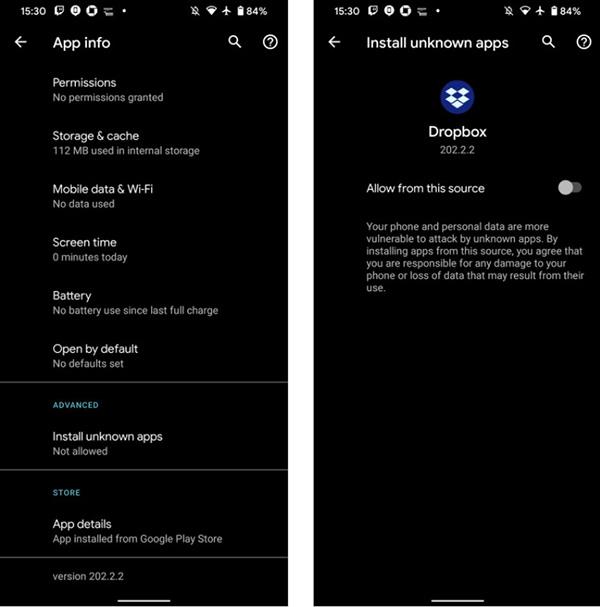
Neatsisiųskite iš neoficialių šaltinių
Kitas būdas yra USB derinimas, kuris leidžia telefonui susisiekti su kompiuteryje esančiu Android SDK. Galite naudoti šį metodą norėdami perkelti programas į telefoną ir netgi atlikti išplėstines komandas, pvz., įsišaknijimą.
Tačiau, kaip ir šoninį įkėlimą, turėtumėte išjungti USB derinimą, kai jo nenaudojate. Priešingu atveju kas nors galėtų paleisti komandas telefone, jei naudotųsi įrenginiu.
8. Informacija nelaimės atveju
„Android“ leidžia pridėti avarinių kontaktų, ir jūs tikrai turėtumėte juos įdiegti.
Norėdami nustatyti, eikite į „Nustatymai“ > „Apie telefoną“ > „Avarinė informacija“ , kad pridėtumėte pagalbos kontaktų, medicininės informacijos ir daugiau. Šią informaciją galite įdėti į užrakinimo ekraną, kad iškilus pavojui pagalbininkams būtų lengviau atpažinti.
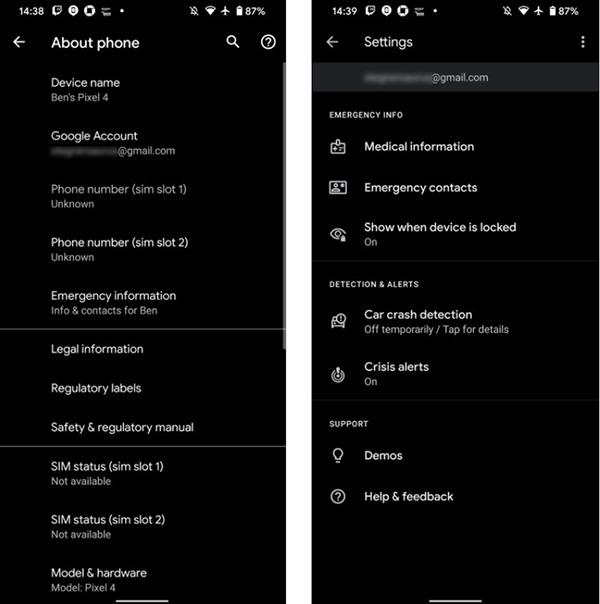
Pateikite skubios pagalbos kontaktus
9. Užrakinimo režimas
„Android 9“ pristatė naują funkciją „Lockdown“. Ši funkcija leidžia greitai paslėpti visus pranešimus užrakinimo ekrane ir išjungti pirštų atspaudų, atrakinimo pagal veidą ar kitas išmaniojo atrakinimo parinktis.
Eikite į Nustatymai > Ekranas > Užrakinimo ekranas , įjunkite parinkčių mygtuką Rodyti užrakinimą . Norėdami įjungti šį režimą, kelias sekundes palaikykite nuspaudę maitinimo mygtuką ir spustelėkite Užrakinti. Norėdami vėliau atrakinti įrenginį, turėsite įvesti PIN kodą arba slaptažodį.
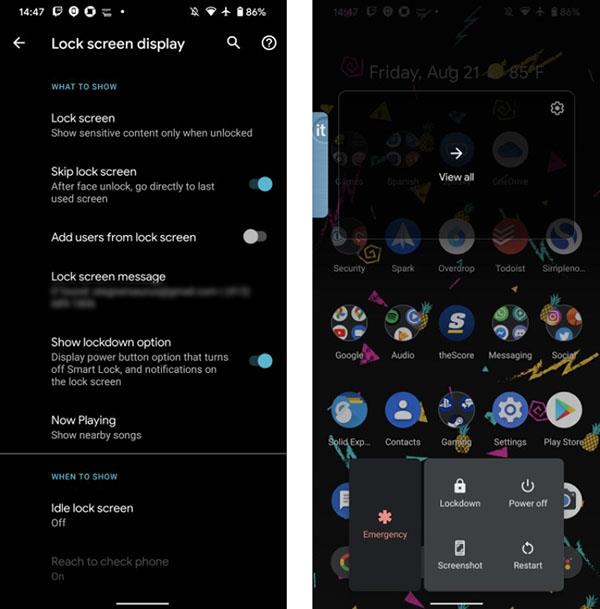
Užrakinimo funkcija